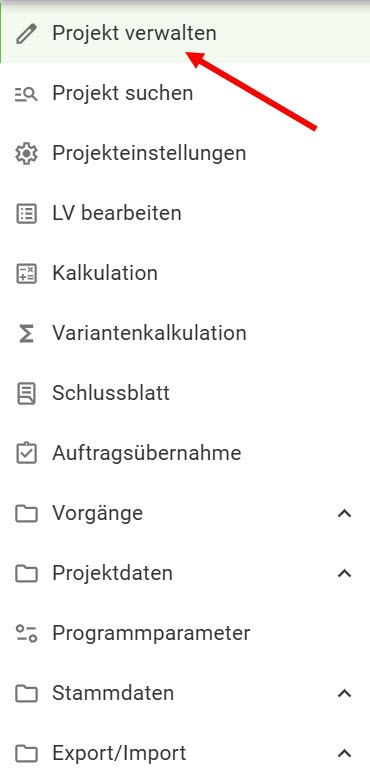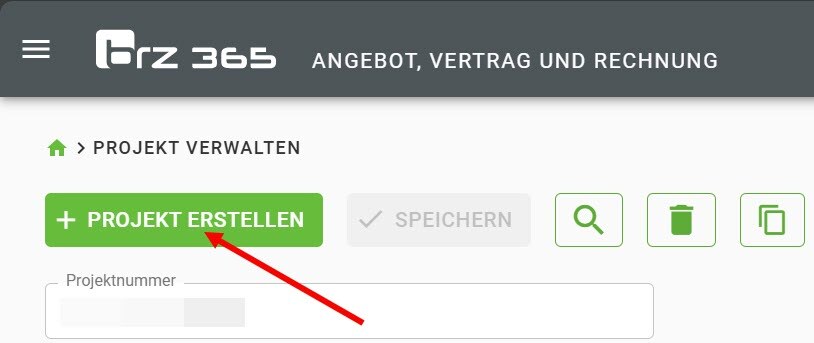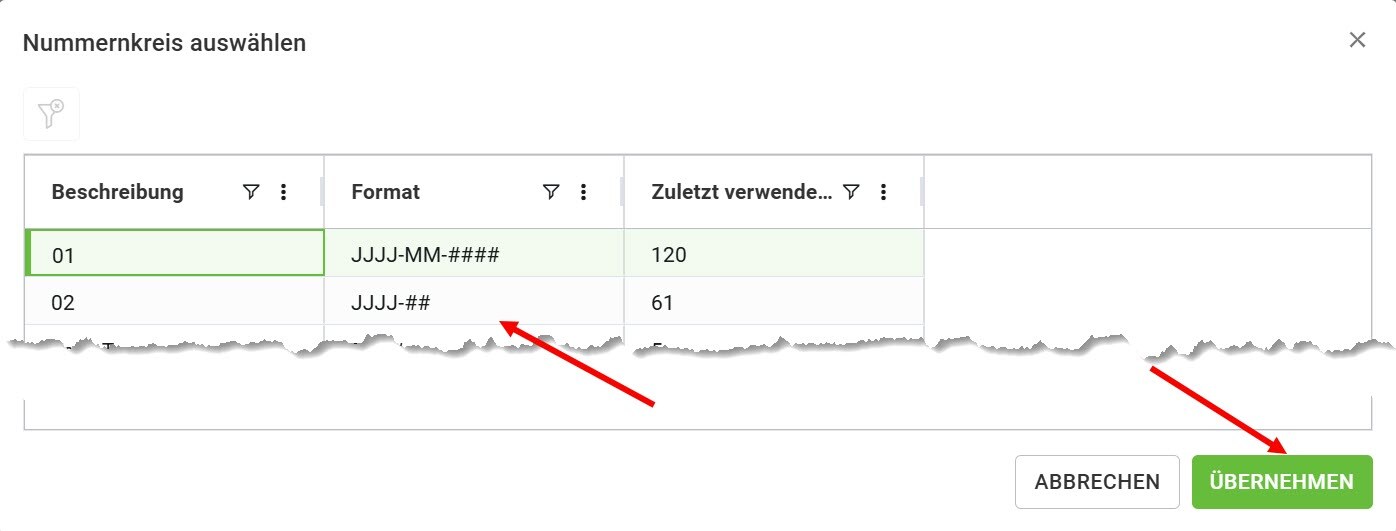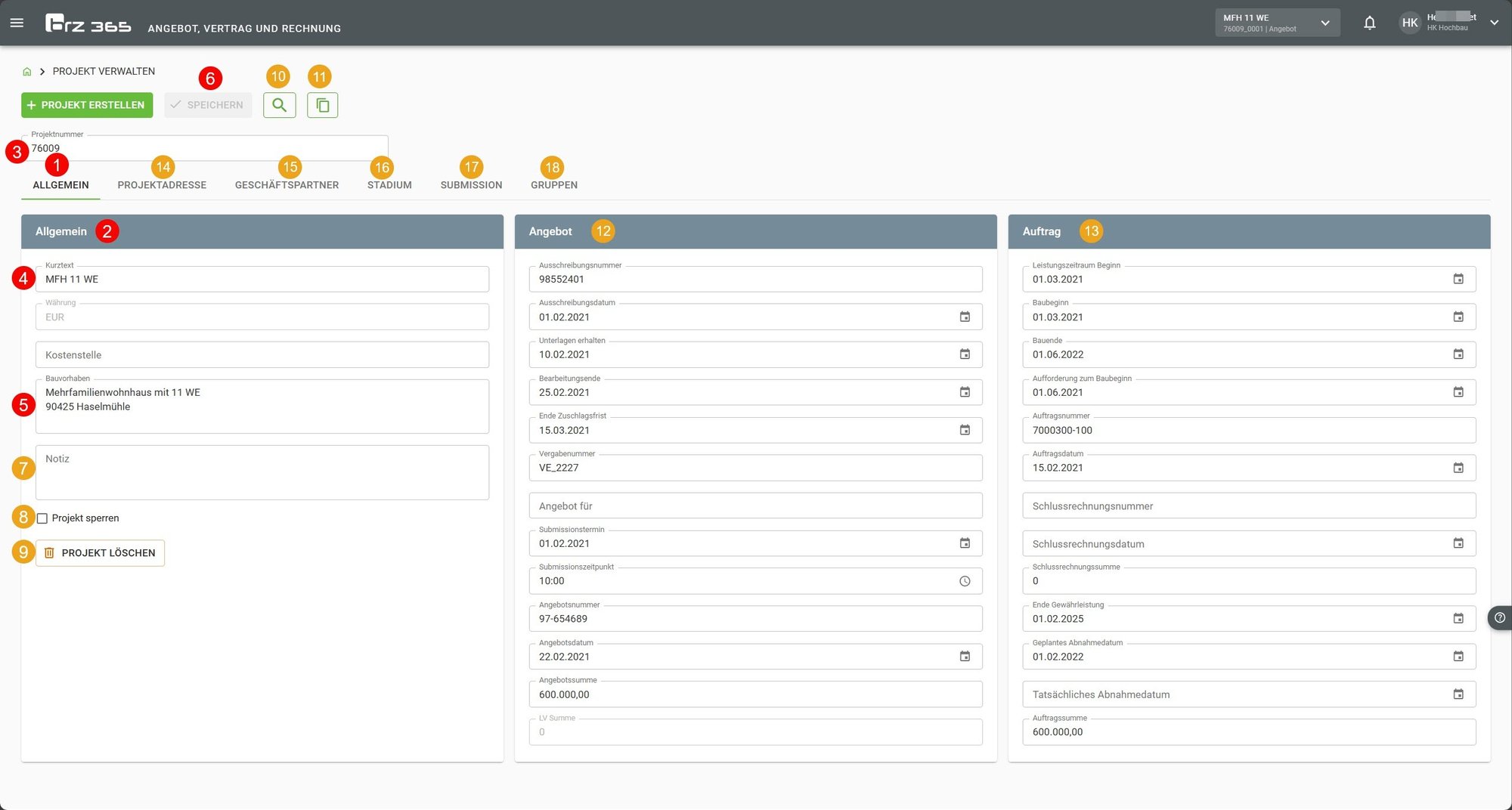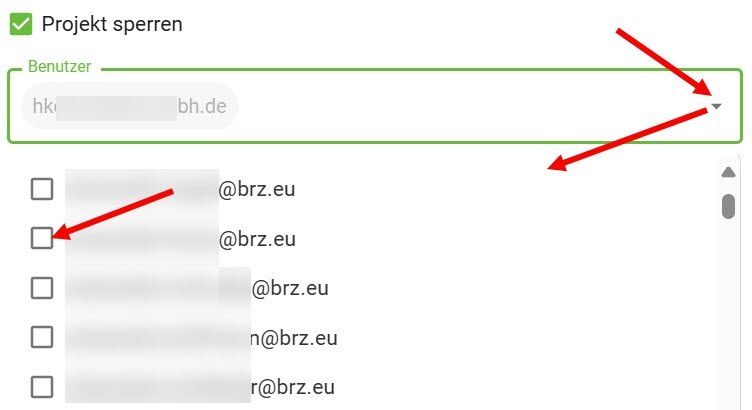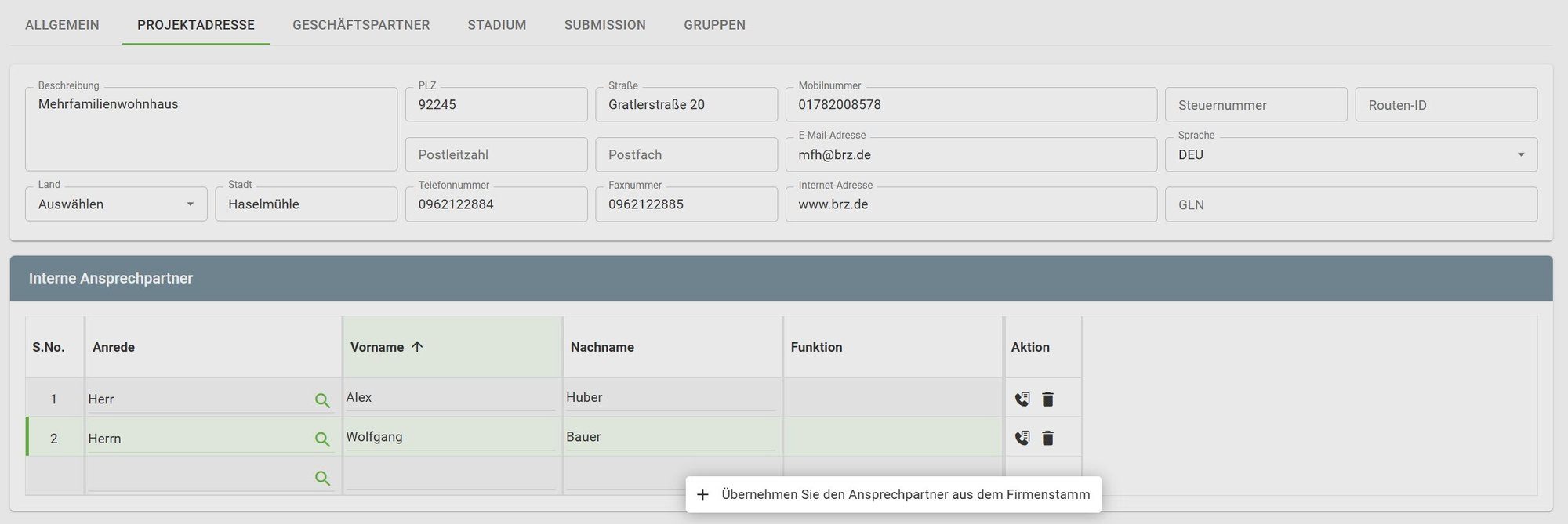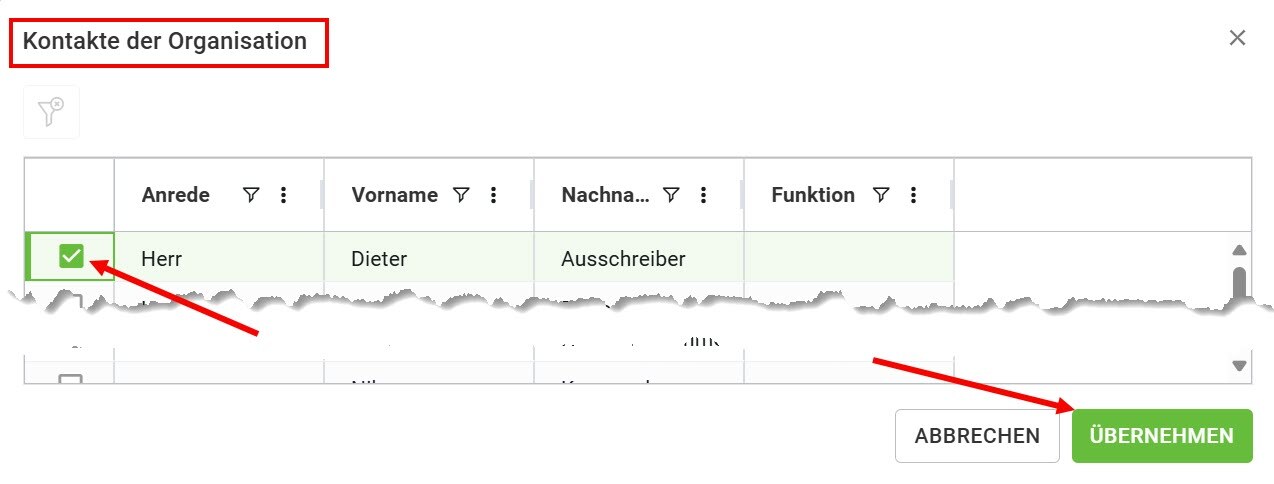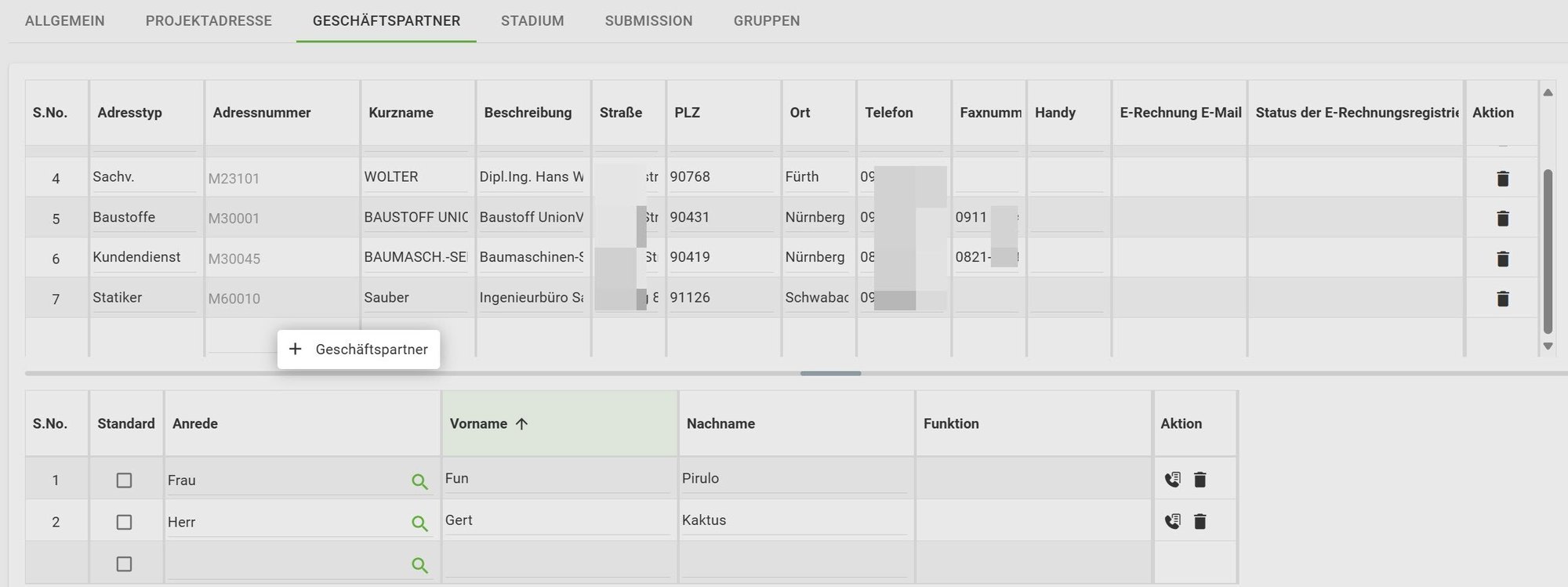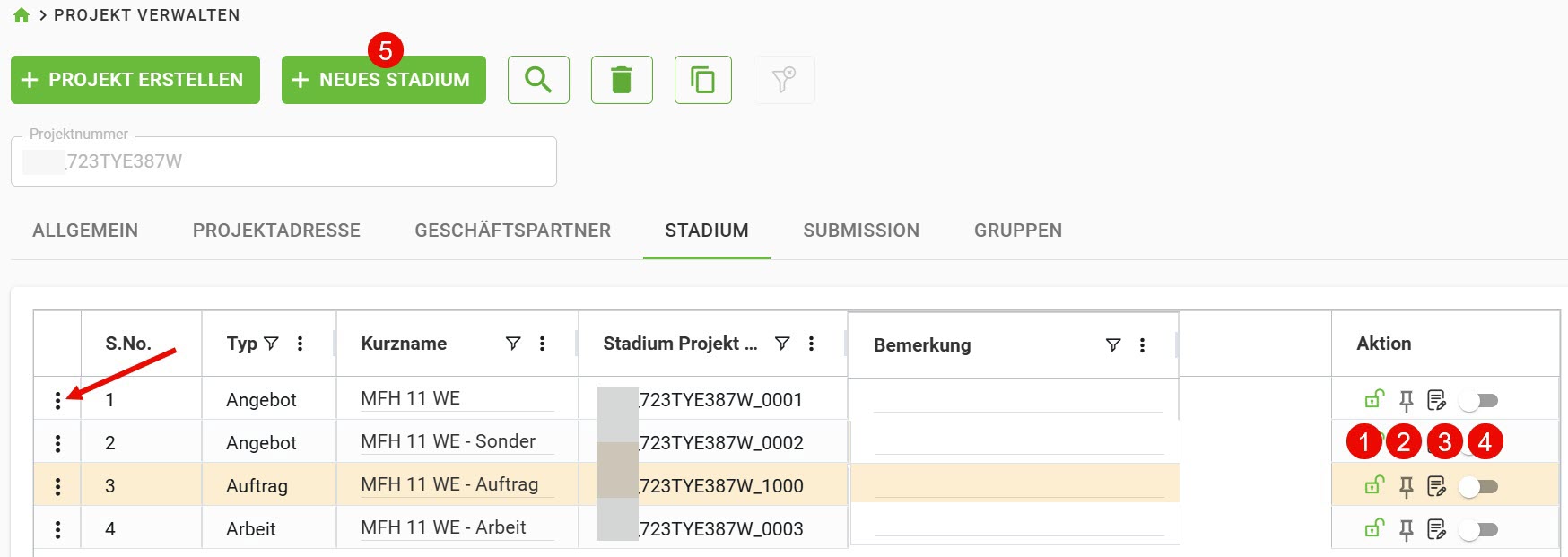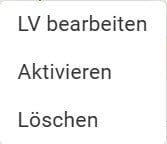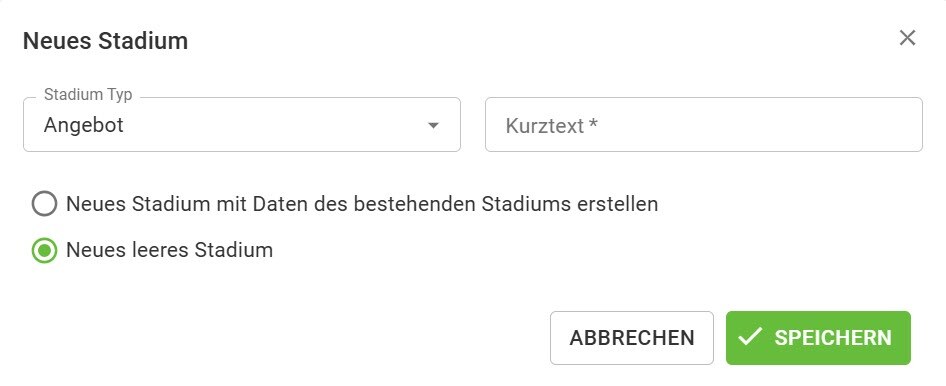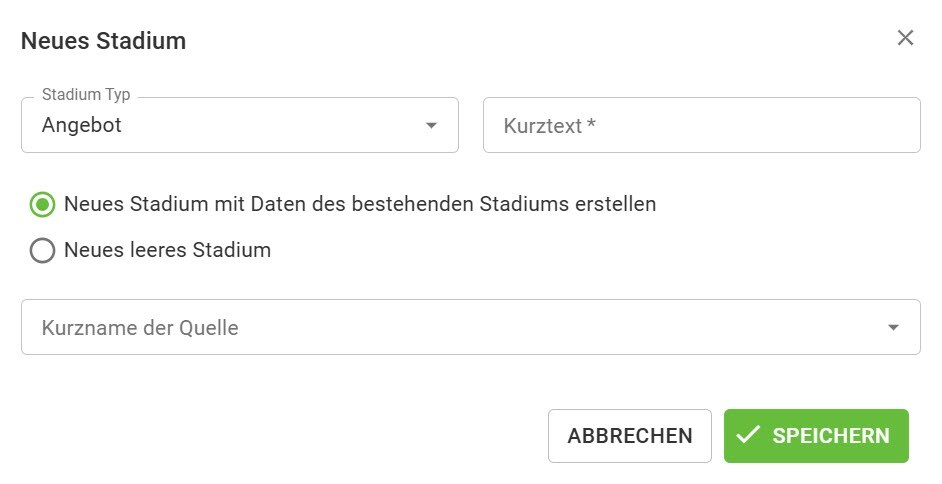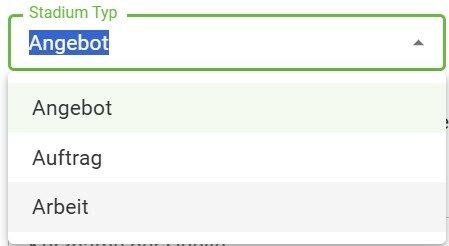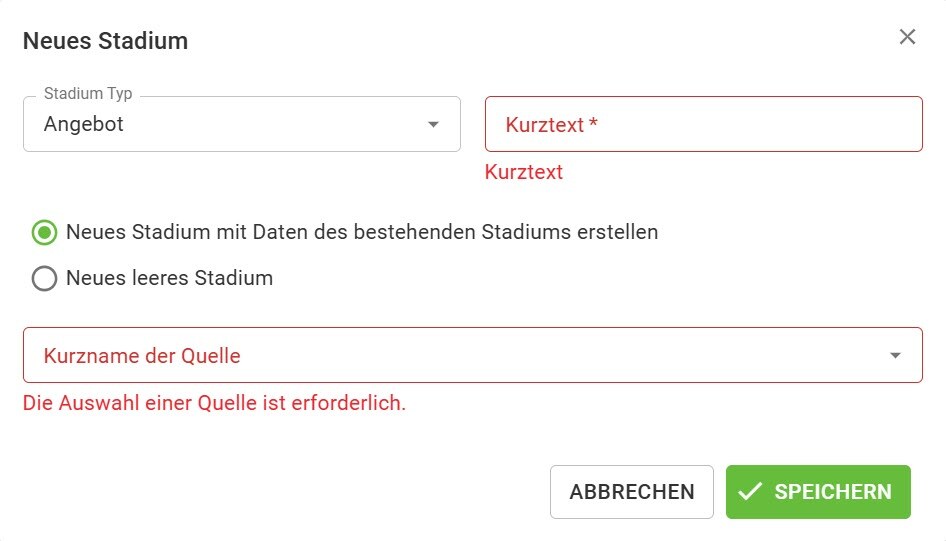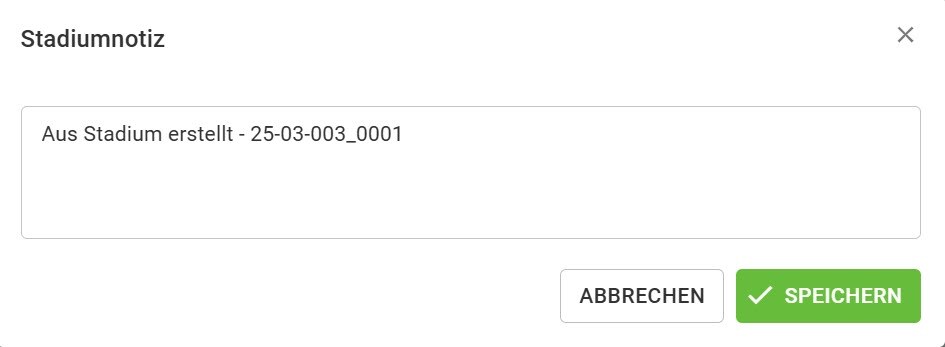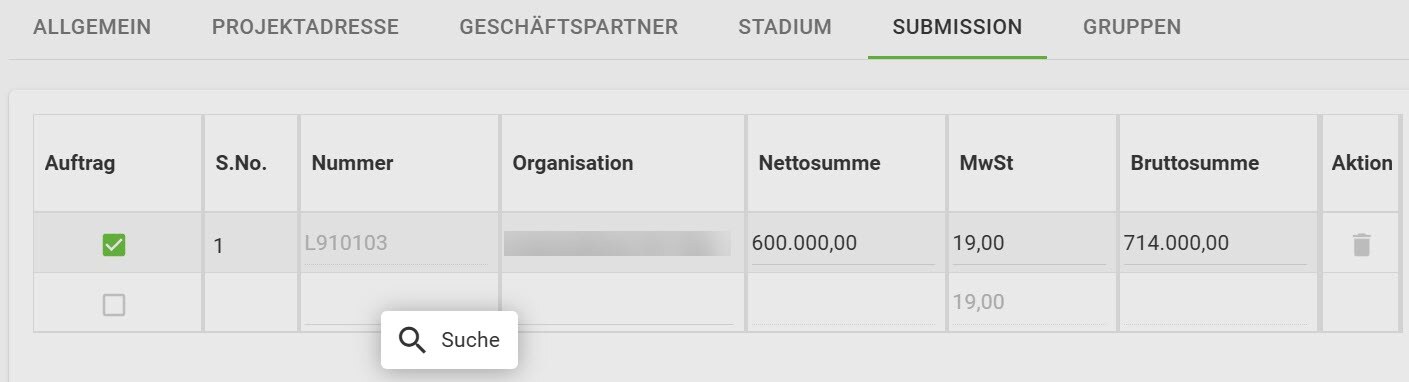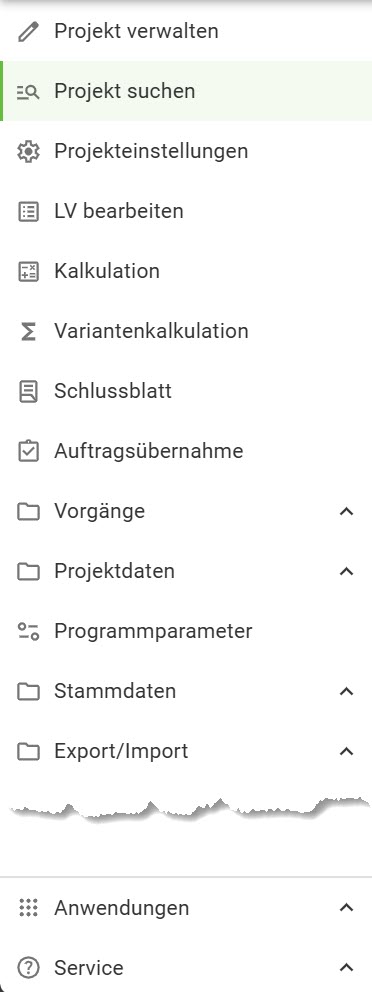BRZ 365 Angebot , Vertrag & Rechnung -
Projekt erstellen und verwalten
Voraussetzung
- mindestens Starterpaket
Vorgehensweise
Schritt 4
Informationen zum Projekt
Die Mindestanforderungen für die Erstellung eines neuen Projektes sind auf der Registerkarte 1 Allgemein im Bereich 2 Allgemein einzutragen, diese sind:
- 3 Eingabe der Projektnummer
- 4 Eingabe des Kurztextes
- 5 Eingabe des Bauvorhabens
- 6 Speichern
Zudem stehen Ihnen folgende Möglichkeiten, weitergehende Informationen zum Projekt zu hinterlegen, zur Verfügung:
- 7 Notiz
- 8 Projekt sperren
- 9 Projekt löschen
- 10 Projektsuche
- 11 Projekt kopieren
- 12 Informationen zum Angebot
- 13 Informationen zum Auftrag
sowie die Registerkarten - 14 Projektadresse
- 15 Geschäftspartner
- 16 Stadium
- 17 Submission
- 18 Gruppen
Um, nach einer Dateneingabe, von einer zur anderen Registerkarte wechseln zu können, müssen Sie zuerst die Eingaben auf jeder Registerkarte Speichern.
Ansonsten kommt diese Meldung.
Mit Ja werden die gemachten Einträge/Änderungen übernommen und die neu angewählte Registerkarte geöffnet.
Mit Nein werden die gemachten Einträge/Änderungen verworfen und die neu angewählte Registerkarte geöffnet.
Mit Abbrechen gelangen Sie wieder in die bisherige Registerkarte.
❌ Achtung: Um ein Angebot später auch ausdrucken zu können ist es wichtig, unter der Registerkarte Projektadresse einen Auftraggeber zu hinterlegen.
Projekte / Stadien sperren
Sowohl Projekte als auch Stadien können gesperrt werden.
Die Projektsperre finden Sie auf der Registerkarte Allgemein; die Stadiensperre auf Stadium.
Wenn eine Sperre gesetzt wird bedeutet dies, dass erstmal nur die Person Zugriff auf das Projekt hat, die es sperrt.
Wenn Sie den Haken bei Projekt/Stadium sperren setzen, öffnet sich eine Liste aller angelegten Mitarbeiter, aus der Sie eine beliebige Anzahl von Benutzern per Checkbox anwählen können, die weiterhin Zugriff auf das Projekt haben werden.
Projektadresse
Unter der Registerkarte Projektadresse wird zum Einen die Adresse des Bauvorhabens hinterlegt, zum Anderen aber auch alle internen Ansprechpartner.
Mit rechtsklick in eine der Tabellen-Zeilen können Sie die Ansprechpartner aus Ihrem Firmenstamm über die Checkbox anwählen und übernehmen.
Sie können ASP auch manuell anlegen in dem Sie jedes Feld anklicken und die Eintragungen vornehmen. Diese sind dann nur in diesem Projekt sichtbar und nicht im Stamm verfügbar.
Geschäftspartner
Unter der Registerkarte Geschäftspartner können Fremd-Firmen mit den jeweiligen Ansprechpartnern hinterlegt werden.
Mit rechtsklick in das leere Feld Adressnummer können Sie die Geschäftspartner aus Ihrem Firmenstamm über die Checkbox anwählen und übernehmen.
Die zur Auswahl angezeigten Partner lassen sich mit Hilfe eines Filters steuern.
Daneben besteht die Möglichkeit Adressen und Ansprechpartner manuell zu erfassen, welche dann nur im aktuellen Projekt zur Verfügung stehen.
Erfassen Sie hierzu in der Adressnummer eine beliebige Nummer/Text und ergänzen Sie die restlichen Adressdaten.
Eine wichtige Rolle spielt der Adresstyp Auftraggeber. Dieser wird an verschiedenen Stellen im Programm, z.B. im Angebot oder der Rechnung, automatisch als Auftraggeber gesetzt.
Stadium
Innerhalb eines Projektes werden die Daten in Stadien organisiert. Wird ein Projekt angelegt, wird im Hintergrund automatisch ein Stadium Angebot angelegt. Daneben können hier beliebige weitere Stadien vom Typ Angebot angelegt werden, z.B. für Nebenangebote, Spekulation etc.
Sobald die Angebotsbearbeitung abgeschlossen ist, kann über die Auftragsübernahme ein neues Stadium Auftrag erstellt werden.
Unter der Registerkarte Stadium sind alle, zum Projekt gehörenden, Stadien gelistet.
In der Spalte Bemerkungen können ergänzende Informationen hinzugefügt werde, die die Projekt Suche unterstützen können.
Über die drei Punkte gelangen Sie in ein Kontextmenü aus dem Sie
- In das LV des ausgewählten Stadiums gelangen und dieses bearbeiten können.
- Das ausgewählten Stadium aktivieren können.
-
Das ausgewählten Stadium löschen können.
Folgende Aktionen stehen bei den Stadien zur Auswahl:
1 Ein Stadium kann gesperrt werden.
2 Mit dem Stern können Stadien als Favoriten für die Projektschnellauswahl angepinnt werden.
3 Notizen für das Projekt sind möglich. Wurde bereits eine Notiz hinterlegt ist der Notizblock grün.
4 Mit dem Schieberegler kann ein BIM-Stadium für BIM-Pro markiert werden.
5 Hierrüber kann ein neues Stadium innerhalb eines Projektes angelegt werden. Dazu werden die Angaben zum Stadium Typ sowie ein Kurztext benötigt wenn Sie ein neues, leeres Stadium anlegen.
Welchen neuen Stadium Typ Sie anlegen können, hängt von dem Stadium ab in dem Sie stehen. Dieses Menü kann also variieren.
Wollen Sie ein neues Stadium mit Daten aus einem bestehenden Stadium erstellen, ist auch der Kurzname der Quelle notwendig um das neue Stadium speichern zu können.
Das neue Stadium erhält automatisch eine Notiz 3. Diese können Sie verändern/ergänzen.
Submission
In diesem Register können Sie die Daten Ihrer Marktbegleiter mit den abgegebenen Angebotssummen erfassen.
Zum Eintragen von Marktbegleitern ist eine Suche aus den im Stamm erfassten Geschäftspartnern möglich.
Hierzu klicken Sie mit der rechten Maustaste in das Nummer-Feld und dann auf die Suche.
Gruppen
Hier können Sie Ihr Projekt mit Gruppen verknüpfen, die Sie im AVR-Stamm angelegt haben.
Sie verknüpfen das Projekt in welchem Sie stehen, in dem Sie eine oder mehrere Checkboxen mit dem Haken versehen.
Diese Gruppen können in Projekt suchen z.B. nach Projekttypen verwendet werden.
Ergebnis
Das Projekt ist nun angelegt und für Benutzer in Ihrer Organisation sichtbar. Im Menüpunkt Projekt suchen kann dieses Projekt von zugelassenen Benutzern geöffnet und bearbeitet werden.
Dieses Projekt steht nun auch in allen anderen BRZ 365 Applikationen zur Verfügung.